Telepítés Exchange Server 2018 és az Office Communications Server 2018 R2 (9. rész)
Office Communicator kliens megtalálható MSDN / TechNet webhely honlapján. Van is egy 120 napos ingyenes próba a Microsoft Downloads webhelyen. A telepítéshez a MOC ügyfél, akkor a következő lépéseket:
- A kezdő képernyő, kattintson a Tovább (ábra 01)
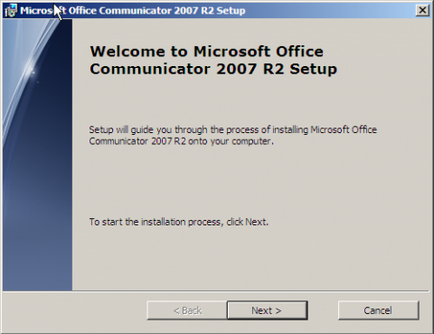
- A Microsoft szoftverlicenc-szerződés oldalon olvassa el a licencszerződést, elfogadja azt, és kattintson a Tovább gombra.
- Oldal Microsoft Update opt-in úgy döntünk, hogy az Office Communicator frissítéseket kap a Windows Update, jelölje be a Microsoft Update, amikor ellenőrzi a frissítéseket (ajánlott), és kattintson a Tovább gombra (ábra 02)
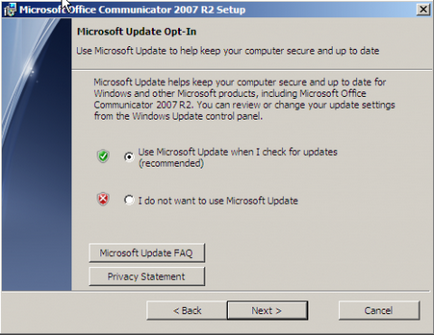
Az előző lépések automatizáltak lehetnek a kommunikátor lehet felszerelni számos különböző módon, mint például: a kulcsok használatáért az MSI irányítatlan módban a bejelentkezési szkript, és / vagy az ilyen szoftverek elosztórendszer SCCM (System Center Configuration Manager).
Az automatikus bejelentkezési folyamat Office Communicator és az első bemenet
Emlékszel a DNS szakasz, amely a korábban tárgyalt? Itt az ideje, hogy használd! A telepítés során a OCS egy lépés, hogy hozzon létre SRV rekordokat OCS, de szeretném, hogy végre ezeket a lépéseket ebben a szakaszban, ahol az információt használja. Beállíthatja csoportházirend gyorshajtás OCS konfiguráció, de a mi esetünkben azt akarjuk, hogy az automatikus konfiguráció, amelyben a felhasználó nem kell semmilyen lépést a bejárati OCS kézzel.
Ezért Office Communicator következik egy bizonyos sorrendben keresni a szerveren található SIP tartomány által megadott ügyfél; A listát a DNS-rekordok, hogy szükség lesz az Office Communicator, ábrán látható 03, ahol domain.org helyébe a domain nevet a korty. Mi hozta létre az első opció, amely egy _sipinternaltls._tcp.andersonpatricio.org. DNS SRV rekord, hogy fogunk létrehozni, TLS TCP az ügyfelek, és mivel ez az első ügyfél, mind a várakozás fog működni azonnal.
Hogy hozzanak létre a belső zóna automatikus bejelentkezés, kövesse az alábbi lépéseket:
- Nyílt DNS-kezelő menedzser
- kiterjed
- Bontsa ki a Címkeresési zónák
- Kattintson a jobb gombbal a nevét a DNS-zóna elválasztás (split-DNS) (ebben az esetben andersonpatricio.org), majd kattintson az Egyéb új rekordok (Egyéb új rekordok) "
- Válassza ki a szolgáltató (SRV), majd kattintson a Create Record opciót (Rekord létrehozása) „(ábra 04)
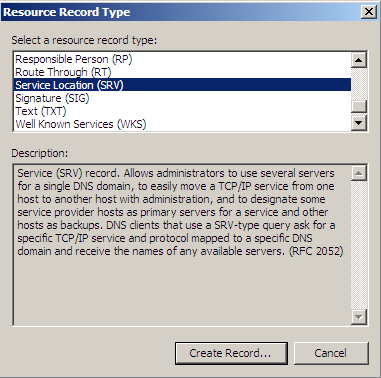
- Alapértelmezett MOC használja az automatikus üzemmódot, és keresse meg az értékét az SRV rekordok, amit létre. Az alábbi táblázat segít töltse ki a kötelező mezőket:
Field az új erőforrás rekord (New Resource Record)
Áttekintés SRV rekordok létre ezt a helyzetet ábra 05. A lényeg itt - a tartományi csomópontot, amely bemutatjuk a fogadó az ilyen szolgáltatást nyújtó legyen ugyanaz, mint a domain név az övezet, valamint egy igazolást, hogy létrehoztuk a előző cikk tartalmaznia kell ugyanazt az információt. Ábrán 05 látjuk a konfiguráció ez a forgatókönyv.
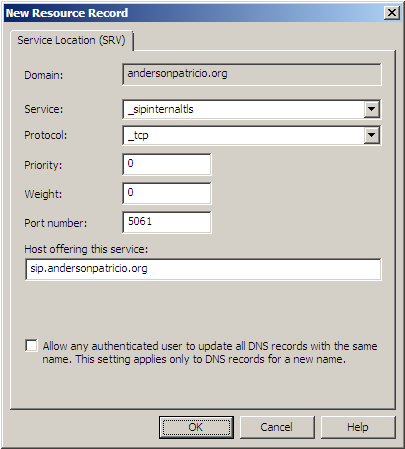
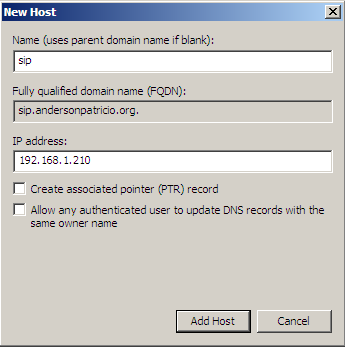
Most, hogy hoztunk létre a szükséges DNS-rekordok fogadására automatikus belépést, csak meg kell nyitni az Office Communicator lépett a domain felhasználó és lehetővé tette az Office Communications Server és az ügyfél automatikusan megy a OCS szerver, ábrán látható 07.
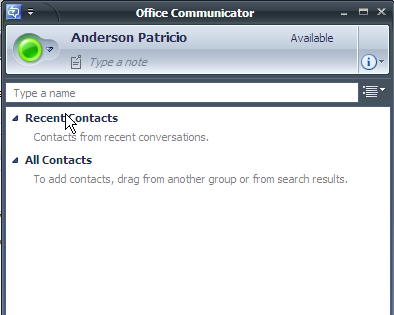
Office Communicator standard konfiguráció automatikus konfiguráció, ami azt jelenti, hogy ha beállítja az automatikus bejelentkezés helyesen, akkor nem kell aggódnia klienskonfiguráció, mivel az ügyfelek megkapják a DNS szerver beállítása, és a felhasználók automatikusan bekerül. Ha megy az Office Communicator opciót és kattintson az Advanced (Speciális). találsz ott rendelkezésre álló módszerek (automatikus vagy manuális (automatikus vagy kézi)), ahogy az ábrán 08.
Az Office Communicator segítségével a diagnosztikai eljárást. Ha bármilyen problémájuk automatikus bejelentkezés, akkor mehet a General (Általános) a Office Communicator lehetőségek közé tartozik az oldal és eseménynaplói felvételi lehetőség bekapcsolása Windows Event naplózása Communicator (ábra 09), majd próbálja meg. Minden olyan kísérlet, hogy megtalálják SRV rekordok kerülnek rögzítésre az eseménynaplóban.
Konfigurálása Live Meeting és az Office Live Meeting modul
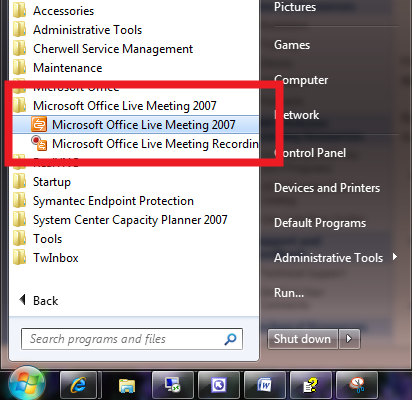
Mint például az Office Communicator, ez az eszköz lehet telepíteni automatizált módon a környezetet. Mi lehet kezdeni a munkamenet Live Meeting, megy, az eszköz a Start menüből vagy a Office Communicator, egyszerűen kattintson jobb gombbal a kapcsolatra, és válassza ki az elemet Megosztás a Live Meeting.
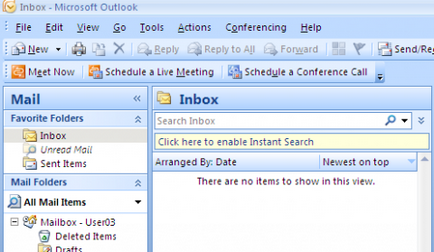
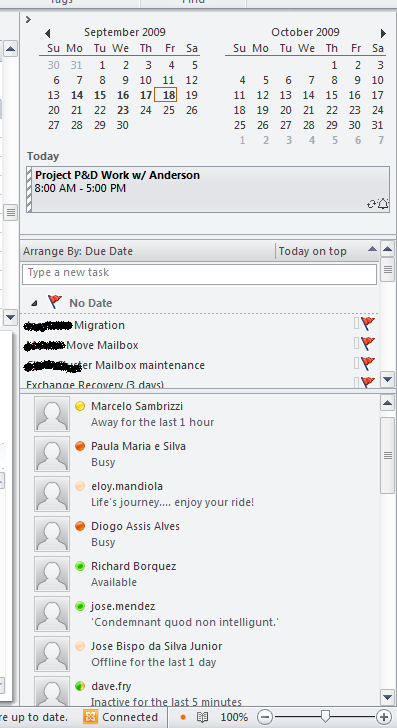
Az OCS Management Console használata OCS kérések
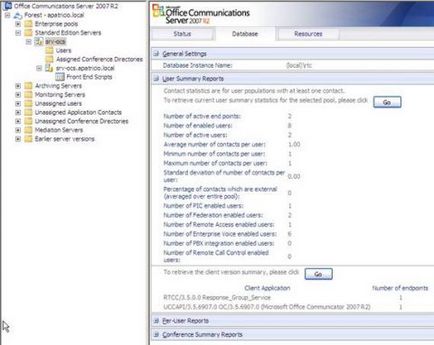
következtetés
Ebben a cikkben, megbeszéltük a folyamat telepítése három új alkatrészek, amelyeket használni fognak ügyfeleink építeni az UC infrastruktúra, amelyek a következők: Microsoft Office Communicator R2 (MOC), Live Meeting és konferencia modul az Outlook.